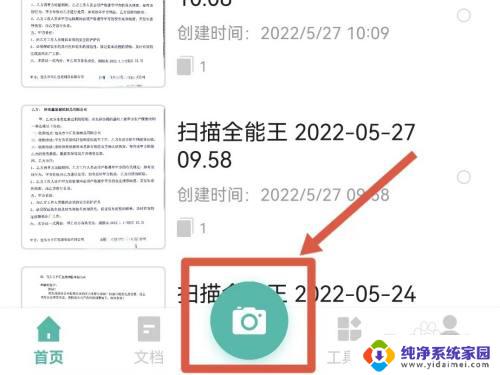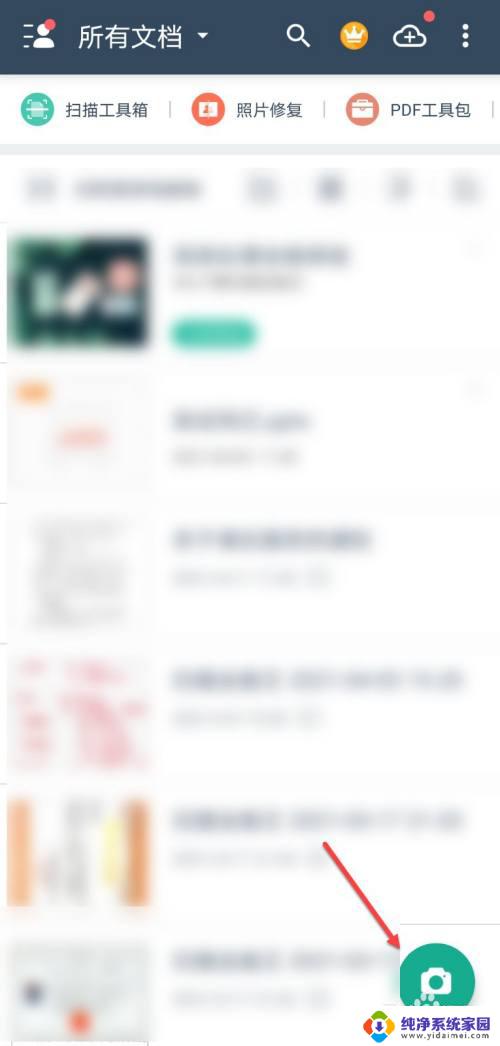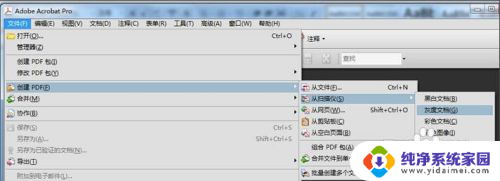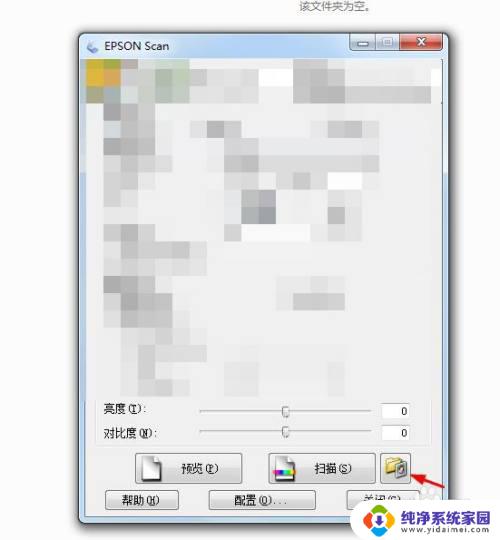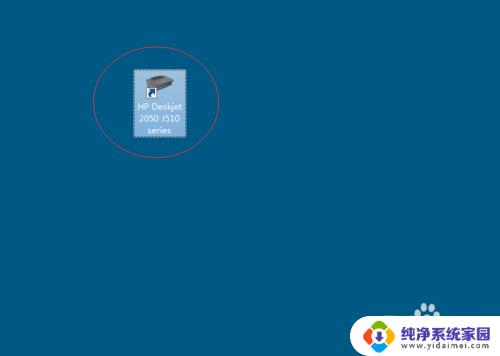用扫描王怎么扫描文件 扫描全能王扫描文件的步骤
更新时间:2024-02-11 14:40:22作者:jiang
如今随着科技的不断进步,扫描文件已成为我们日常工作中不可或缺的一环,而在众多扫描软件中,扫描王作为一款备受瞩目的扫描全能王,为我们提供了简便高效的文件扫描体验。使用扫描王扫描文件,只需简单几步,便可将纸质文件转化为电子文档,方便快捷地进行存储、编辑、分享等操作。接下来将为大家介绍使用扫描王扫描文件的具体步骤,让我们一起来探索这一便利的工具吧!
方法如下:
1.打开扫描全能王
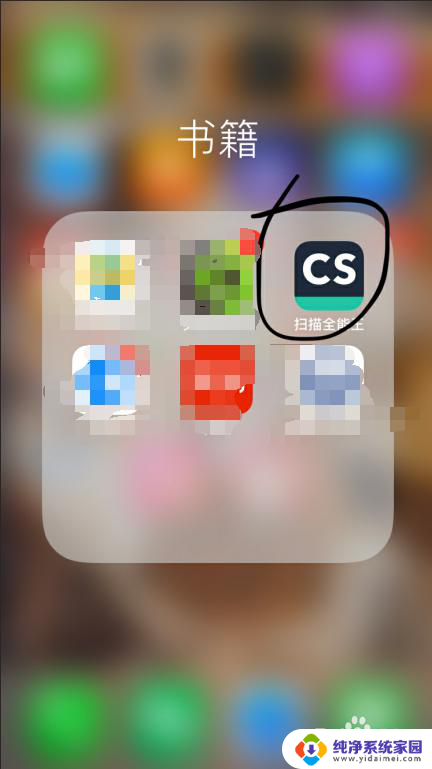
2.进入如下界面,然后点击相机
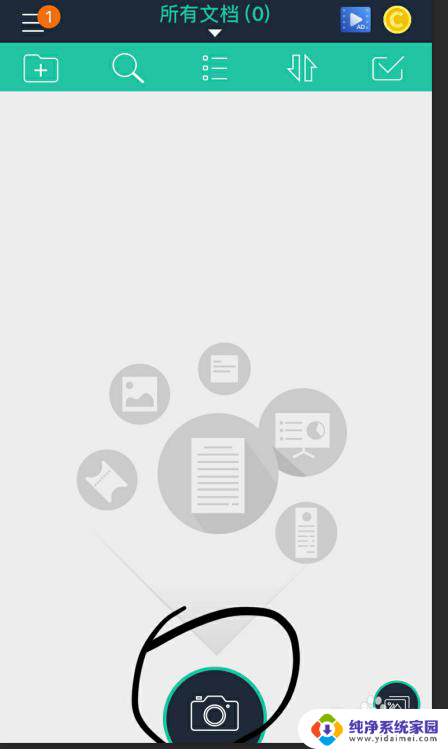
3.对着需要扫描的文件拍照,周围的边框可以手动调节。然后点击对号
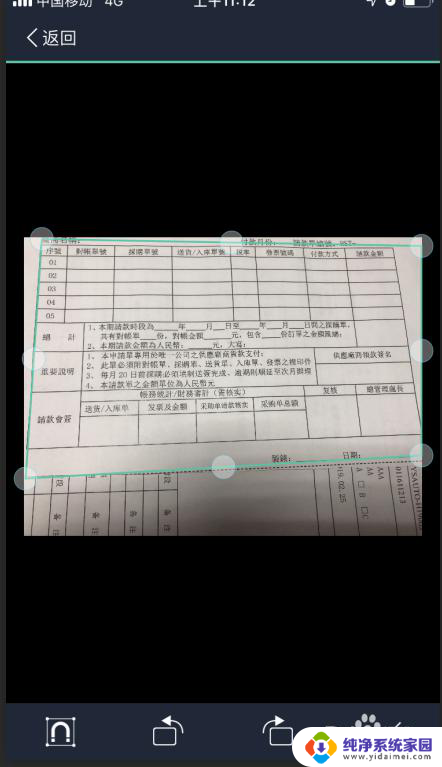
4.进入下面界面然后再次点击对号
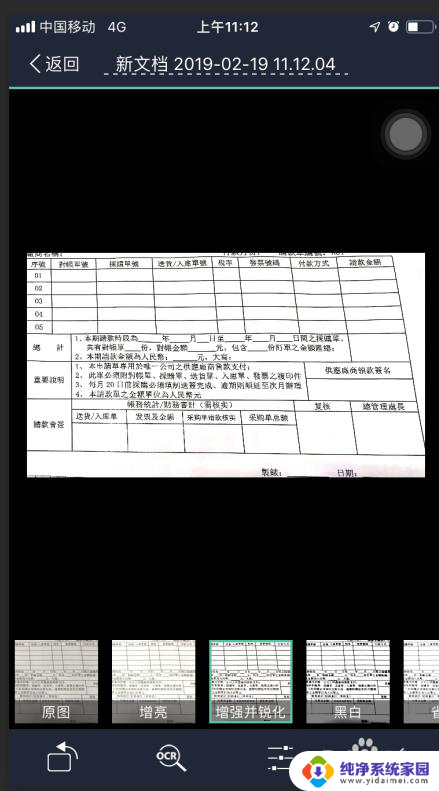
5.显示文件已经生成成功,点击分享
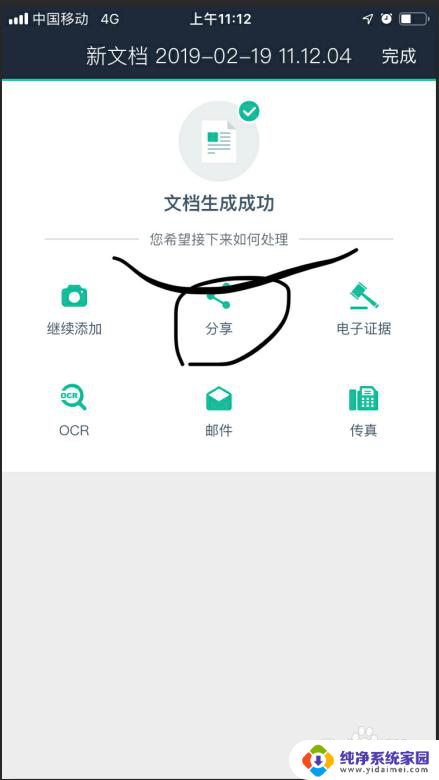
6.选择PDF格式
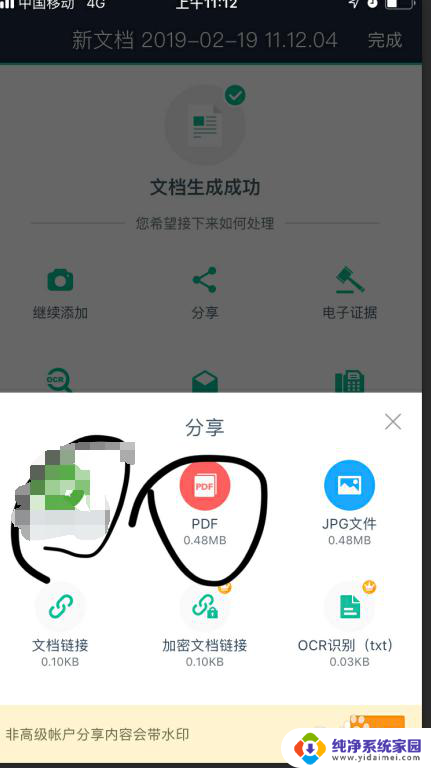
7.点击分享给QQ或者微信,此次我们选择QQ
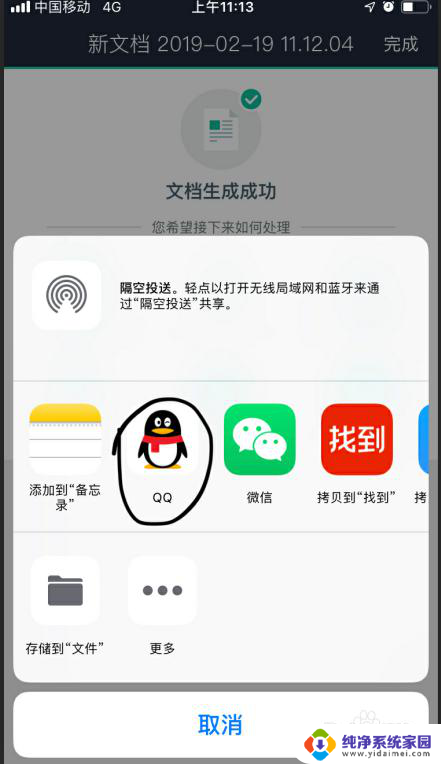
8.选择发送给好友
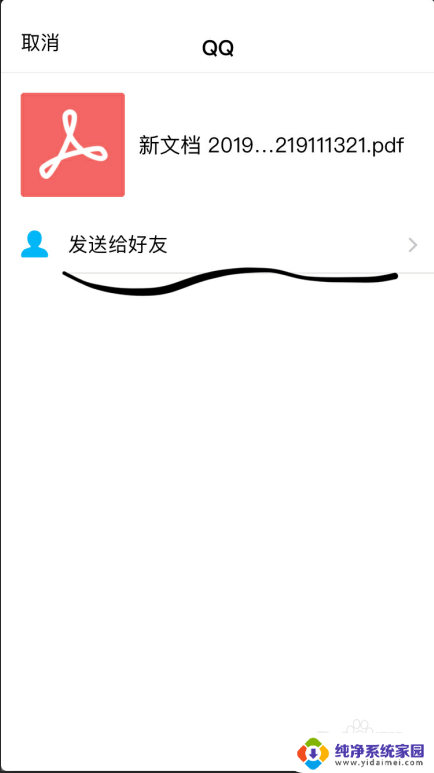
9.此次选择发送给我的电脑
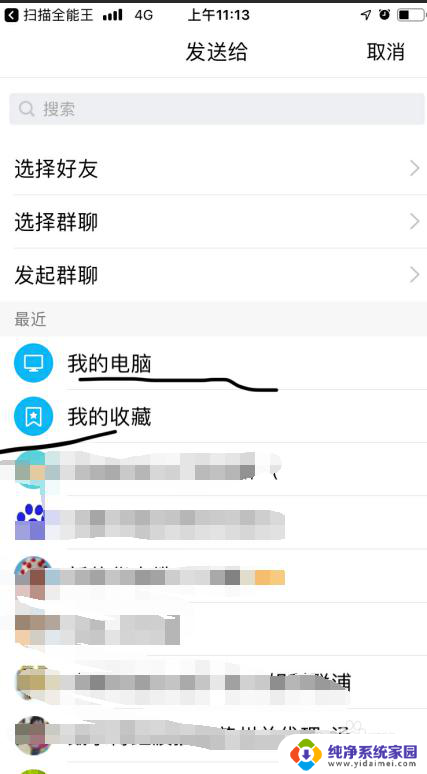
10.可以看发送到我的电脑的文件
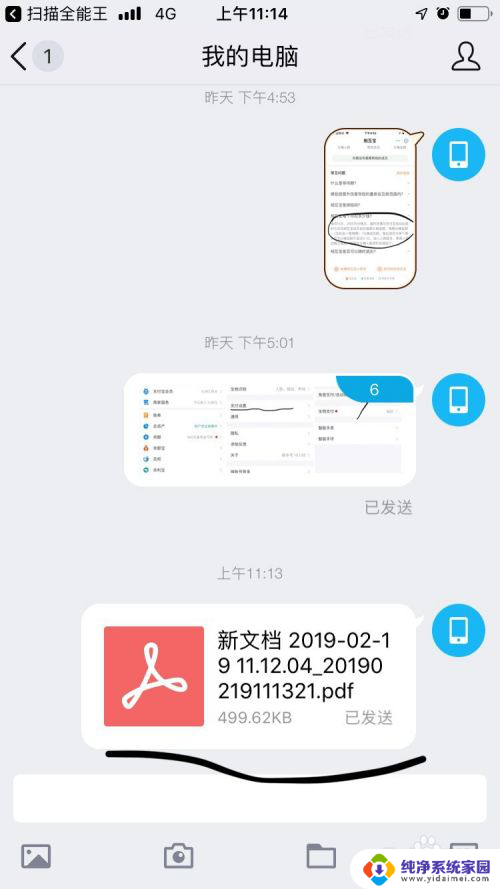
11.我们来打开看下,是原先扫描的文档,用PDF档文档会更清楚。
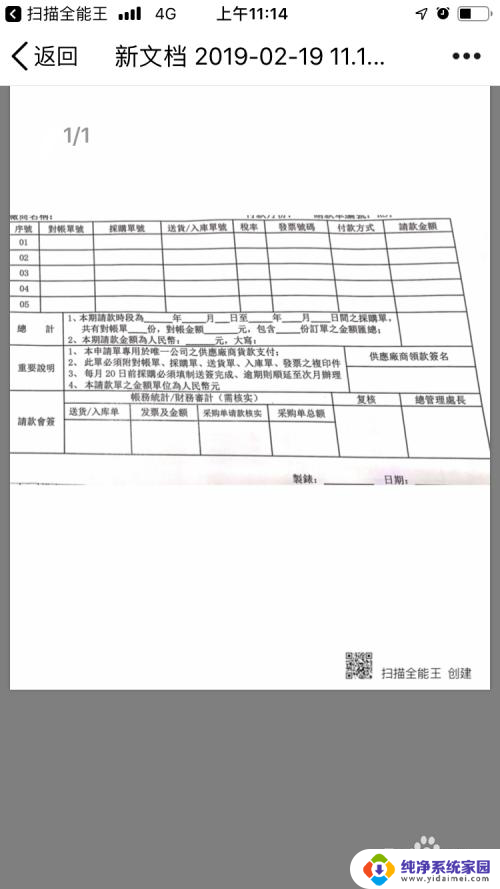
以上就是使用扫描王扫描文件的全部内容,如果遇到这种情况,可以按照以上步骤解决,非常简单快速。